DCP-L2500D
FAQ & Fehlerbehebung |
Automatisches Drucken der beiden Seiten des Papiers oder einer Broschüre
Wenn Sie Duplex drucken:
- Verwenden Sie für den automatischen Duplexdruck Papier im A4, Letter, Legal oder Folio Format.
- Vergewissern Sie sich, dass die hintere Abdeckung geschlossen ist.
- Wenn das Papier gewellt ist, glätten Sie es und legen Sie es erneut in die Papierzufuhr ein.
- Verwenden Sie Normalpapier oder dünnes Papier. Verwenden Sie kein Briefpapier.
- Ist das Papier sehr dünn, kann es leicht knittern.
- Bei Verwendung der manuellen Duplex-Funktion ist es möglich, dass Papierstaus auftreten oder die Druckqualität beeinträchtigt ist.
HINWEIS: Die Illustrationen sind repränsentativ und können von Ihrem Bildschirm abweichen.
Stellen Sie sicher, dass Sie das neueste Kpl. Treiber & Software Paket installiert haben.
> Klicken Sie hier, um das Kpl. Treiber & Software Paket im Bereich Downloads herunterzuladen.
Windows
-
Sie können entweder den Duplex/Broschürendruck für einen einzelnen Job einstellen, oder in dem Treiber die Wahl treffen, dass alle folgenden Druckjobs doppelseitig gedruckt werden.
Einzelner Auftrag:- Innerhalb der Anwendung können Sie die Druckoption wählen.
- Klicken Sie EIGENSCHAFTEN um das Druckfenster zu öffnen. Fahren Sie mit Schritt 2 fort.
Die Schritte können je nach Anwendung variieren.
Alle Aufträge:- Öffnen Sie die Druckeinstellungen. Klicken Sie hier um zu sehen, wie die Druckeinstellungen geöffnet werden.)
- Fahren Sie mit Schritt 2.
-
Sie haben die folgenden Möglichkeiten:
- Für Windows Druckertreiber (Duplex oder Broschüre)
- Für Windows BR-Script Druckertreiber (Duplex) (Nur für Modelle mit BR-Script Emulation)
Für Windows Druckertreiber (Duplex oder Broschüre):
-
Unter Grundeinstellungen, wählen Sie die Duplex/Broschüre:
- Duplex: Wenn Sie beide Seiten des Blattes automatisch bedrucken möchten, wählen Sie diese Möglichkleit.
- Broschürendruck: Wen Sie automatisch eine Broschüre bedrucken möchten wählen Sie diese Möglichkeit. Wenn Sie die Broschürendruckfunktion benutzen, beachten Sie bitte, dass die Papiergrösse, die Ausrichtung, die Quelle und weitere Einstellungen für das betreffende Dokument unverändert bleiben.
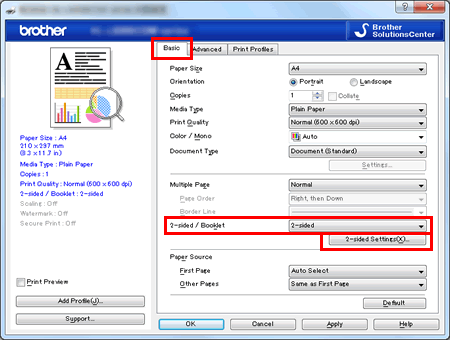
- Klicken Sie auf DUPLEX-Einstellungen.
-
Abhängig ob Sie Duplex oder Broschüre benutzen, justieren Sie folgende Einstellungen:
Duplexdruck:- Duplex Typ: Es bestehen vier Typen (4) der Duplex Binderichtung verfügbar für jede Orientierung - Hoch oder Querformat.
- Bindekande: Wählen Sie diese Option um den Binderand in Zoll oder Millimeter zu bestimmen.
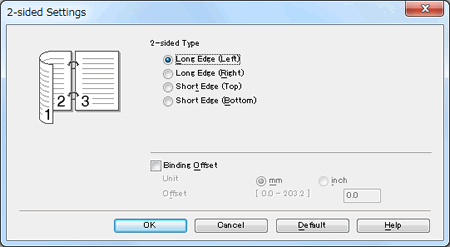
Broschürendruck- Duplex Typ: Es bestehen zwei Typen (2) der Duplex Binderichtung, verfügbar in jeder Ausrichtung - Hoch oder Querformat.
- Broschürendruck Methode: Wenn Broschürensätze gewählt wird, erlaubt Ihnen diese Option kleinere Broschürensätze in der Mitte zu falten. Sie können die Anzahl der Blätter in jedem kleineren Broschürensatz spezifizieren, von 1 - 15. Diese Wahl kann Ihnen beim Falten der Druckbroschüre helfen die viele Seiten hat.
- Bindekante: Wenn Sie diese Funktion anwenden können Sie den Binderand in Zoll oder Milimeter bestimmen.
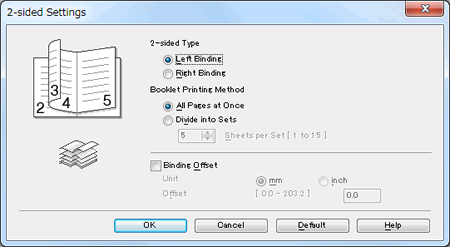
- Klicken Sie auf OK. Fahren Sie mit Schritt 3 weiter.
Für Windows BR-Script Druckertreiber (Duplex) (Nur für Modelle mit BR-Script Emulation):
-
Bei der Registerkarte Layout, wählen Sie Flip on Short Edge oder Flip on Long edge unter Beidseitig Drucken.
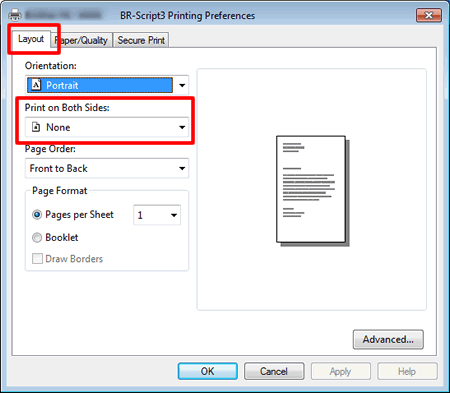
- Fahren Sie mit Schritt 3 fort.
- Klicken Sie auf Übernehmen => OK.
-
Wenn Sie einen Einzel Job drucken, klicken Sie OK oder Drucken im Druckdialog, um den Druckjob zu beginnen.
Wenn Sie für Alle Jobs konfigurieren, ist der Treiber jetzt konfiguriert und alle späteren Druckjobs werden diese Einstellungen verwenden.
OS X 10.10.5 - macOS 12
(Für die Modelle mit Netzwerkfunktionen)
Diese Einstellung ist bis macOS 10.15 verfügbar.
- Wählen Sie in der Anwendung, aus der Sie drucken möchten, die Druckoption.
- Wählen Sie in der Dropdown-Liste Anwendung die Option Layout.
-
Wählen Sie in der Dropdown-Liste Zweiseitig die Option Bindung mit langer Kante oder Bindung mit kurzer Kante.
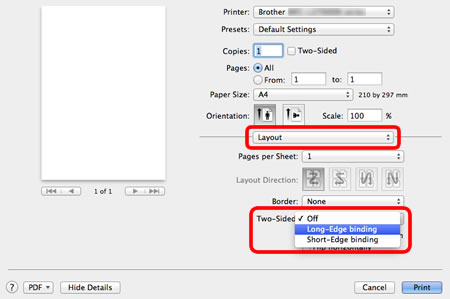
-
Um diese Einstellungen zu speichern:
- Wählen Sie im Drop-Down Auswahlfenster Voreinstellungen: die Funktion Aktuelle Einstellungen als Voreinstellung sichern... .
- Geben Sie einen Namen für die Voreinstellung ein und klicken Sie auf OK um diese zu speichern.
-
Klicken Sie auf Drucken. Das Dokument wird mit den von Ihnen gewählten Einstellungen gedruckt.
